Macで ローカルサーバー構築 Apache設定編
Macで ローカルサーバー環境を構築するまで Apache設定編
ネットでの情報は必要最低限しか載ってないので、そのあたりのネタ+α情報です。
シリーズ
・Macで ローカルサーバー構築 Apache起動編
・Macで ローカルサーバー構築 Apache設定編
・Macで ローカルサーバー構築 ローカルネットワーク参加編
・Macで ローカルサーバー構築 PHP設定編
・Macで ローカルサーバー構築 Postfix基本編
動作環境
OS X 10.9 OS X 10.9 Mavericks
Apache 2.2.24
予備知識
・IPアドレス
ネットワーク番号
・127.0.0.1
自分のPCを指すアドレス
・Vim
テキストエディタ
※リンク先はwikipedia
独自ドメインを割り当てる
使い方はデバッグなり色々ありますが、自分はローカルサーバーでPHPファイルなどを編集して、エラーが無ければ実サーバーへアップ等の様にして利用してます。
ちなみにこのサイトは「cochma.net」ですが、ブラウザーに「cochma」と打ち込むとローカルに作成したファイルを見る様に設定してます。
同じ「cochma.net」としてしまうと実環境へのアクセスが出来なくなるので、トップドメインを外した物を利用してます。
hostsファイル変更
先ずはブラウザーのURLに「cochma」と入力した場合、自分のPC(IP:127.0.0.1)を参照するようにします。
普通は「cochma.net」で「182.48.49.**」等のアドレスをDNSサーバーを参照し取得しますが、hostsファイルを書き換える事によって、任意のIPアドレスを取得する様に変更できます。
・hostsファイルをエディターで開く
・内容を書き換え
# host Database
# localhost is used to configure the loopback interface
# When the system is booting. Do not change this entry
##
127.0.0.1 localhost
127.0.0.1 cochma ← 追加
略
これでブラウザーに「cochma」と入力した場合に自分自身のPCを参照するようになります。
特に再起動も必要が無いので、ブラウザーに「cochma」と入力して「It works!」と出れば成功です。
予備知識
・apache2.2 バーチャルホストの設定
複数のドメインを一つのマシンで運営する
Apache設定編集
そのままでいいのならDocumentフォルダーを作業フォルダーにしても良いのですが、今後作業フォルダーが増えた場合を想定して作業フォルダーの作製、フォルダーに応じた割り当て(バーチャルホスト)の設定を行います。
・作業フォルダーを用意する
ついでに
index.htmlファイルを用意し、success.などと書いておきます。
ドメイン名に応じたフォルダーを用意します。Document以下なら好きな様に作っても良いのですが、わかりやすくした方が後々困らないです。
apacheの設定ファイルは以下にあります。
・バーチャルホストを有効にする
デフォルトの場合はhttpd.conf.defaultなどのファイルが用意されてるので、設定を間違っても
で元に戻せますが、無い場合は作った方が後から後悔しないですみます。
・476行目辺り変更
Include /private/etc/apache2/extra/httpd-vhost.conf ← 先頭の#を外す
これでhttpd-vhost.confファイルを読み込むようにします。
・httpd-vhost.confを編集する
サンプルで書かれている物は不要なのでコメントアウトし、以下を追記
ServerName cochma
DocumentRoot “/Library/WebServer/Document/cochma.net”
</VirtualHost>
ServerName: サーバが自分自身を示すときに使うホスト名
DocumentRoot:ウェブから見えるメインのドキュメンディレクトリ
編集したら保存。
これで「cochma」と言うリクエストが来た場合はローカルフォルダー「/Library/WebServer/Document/cochma.net」以下に置いてあるファイルを参照するようにします。
動作確認
・apache再起動
問題が無ければ特にメセージはでませんが、何かしらのエラーが出た場合はログを確認します。
・エラーログ確認
これまでの設定で起こるエラーとしては記述ミスやディレクトリが無い等が考えられます。
再起動が完了したらブラウザーに「cochma」と打ち込んで「success.」と表示されたら成功です。
他のドメインを増やしたい場合も同じ手順で設定を追加すればOKです。
静的ページのみの場合はこれで問題はありませんが、動的ページの場合はまだPHPやMySQL等の設定、他にも外部からのアクセスの許可等が残ってますが、次回以降で。
次回
関連記事
-
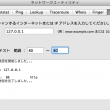
-
Macで ローカルサーバー構築 ローカルネットワーク参加編
Macで ローカルサーバー環境を構築するまで Apache設定編 ネットでの情報は必要最低限しか載
-
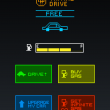
-
Androidで課金アプリ作製 サンプルコード(BILLING V3) 起動編
Androidで課金アプリ作製 サンプルコード起動編 課金アプリの制作の機会が来てしまいました。
-
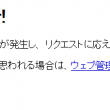
-
Apache 500 Internal Server Error
久しぶりに自宅のローカルサーバーを動かしたら「Server error!」が出てゑっ!? 解決方法
-

-
jQuery Google画像検索風プラグイン
Google画像検索風プラグイン rc_gallery_open こういったプラグインは数多の開
-

-
PHPでIE11ユーザーエージェント判定
IE11のユーザーエージェント判定 自作のユーザーエージェント判定クラスでIEの判定が出来てなかっ
-

-
PHPで指定日の祝日を取得する方法 GoogleAPI利用
google APIを利用して指定日が祝日かどうか取得する 技術的な内容を書く場合は載せてるコード
-

-
Windowsで ローカルサーバー構築 SSL設定編
Windowsで ローカルサーバー環境を構築するまで SSL設定編 ローカルサーバーでSSLを使用
-

-
Androidで課金アプリ作製 定期購読サンプルコード編
Androidで課金アプリ作製 定期購読編 In-app Billing v3を使用したアプリ開発
-

-
C言語 バッファオーバーランまで ポインタ考察編
趣旨 ただC言語を勉強してもモチベーションがあがり辛いので、 取り合えずバッファオーバーランを目
-

-
PHP substr エスケープ処理で文字化け
PHP substr 文字化け mb_substrで文字コードを合わせて切り取ればOKって記事は沢




